Hibaelhárítás – WEP –
Válasszon ki egy alkalmazandó elemet.
Megjelenik a „Sikertelen csatlakozás a vezeték nélküli routerhez. (Failed to connect to the wireless router.)” üzenet
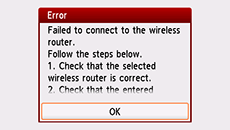
Győződjön meg arról, hogy helyes a vezeték nélküli útválasztóhoz megadott WEP-kulcs és a kiválasztott WEP-kulcsszám, majd állítsa be újra a vezeték nélküli kapcsolatot.
A használni kívánt WEP-kulcsszám módosításához változtassa meg a vezeték nélküli útválasztó beállításait, majd ismét adja meg a vezeték nélküli kapcsolat beállítását.
A vezeték nélküli útválasztó WEP-kulcsa számának módosítását a vezeték nélküli útválasztóhoz mellékelt kézikönyv ismerteti, vagy vegye fel a kapcsolatot a gyártóval.
Ha nincs probléma a WEP-kulcs sorszámával és a WEP-kulccsal
Ha ki van kapcsolva a vezeték nélküli útválasztó DHCP szolgáltatása, akkor kapcsolja be, és ismét adja meg a vezeték nélküli kapcsolat beállításait.
Ha működik a DHCP-funkció
Ha olyan vezeték nélküli útválasztót használ, amelyik automatikusan hozza létre a WEP-kulcsokat, akkor nézze meg a vezeték nélküli útválasztó által automatikusan létrehozott (hexadecimális) WEP-kulcsot, és azt írja be a nyomtatón.
A vezeték nélküli útválasztó beállításainak ellenőrzését és módosítását az útválasztóhoz mellékelt kézikönyv ismerteti, vagy vegye fel a kapcsolatot a gyártóval.
Ha nincs probléma a WEP-kulccsal
Ha a vezeték nélküli útválasztón engedélyezve van a MAC-címek szűrése, akkor módosítsa úgy a beállításokat, hogy a vezeték nélküli útválasztó elfogadja a nyomtató MAC-címét.
A nyomtató MAC-címének ellenőrzéséhez hajtsa végre a következő lépéseket.
- Koppintson a
 elemre.
elemre. - Koppintson a
 (A) elemre.
(A) elemre.
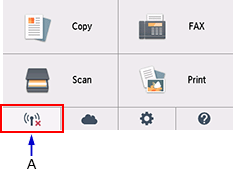
- Nézze meg a WLAN MAC-címe (MAC address of wireless LAN) értékét.
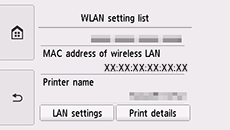
Ha le van tiltva a MAC-címek szűrése a vezeték nélküli útválasztón, akkor konfigurálja újra a vezeték nélküli kapcsolat beállításait.
A vezeték nélküli útválasztó beállításainak ellenőrzését az útválasztóhoz mellékelt kézikönyv ismerteti, vagy vegye fel a kapcsolatot a gyártóval.
Megjelenik „Az eszköz esetleg nem tud csatlakozni a hálózathoz. (The device may not be able to connect to the network.)” üzenet
Koppintson az OK elemre.
Ha ki van kapcsolva a vezeték nélküli útválasztó DHCP szolgáltatása, akkor kapcsolja be, vagy adja meg a nyomtató IP-címét (csak az IPv4-címet), és ismét adja meg a vezeték nélküli kapcsolat beállításait. Ellenőrizze azt is, hogy helyes-e a kiválasztott WEP-kulcs száma és a megadott WEP-kulcs.
A nyomtató IP-címének megadásakor
Adja meg a nyomtató IP-címét a következők szerint.
- Koppintson a
 elemre.
elemre. - Koppintson a
 (A) elemre.
(A) elemre.
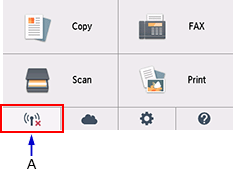
- Érintse meg a LAN-beállítások (LAN settings) lehetőséget.
- Koppintson a Közös beállítások (Common settings) elemre.
- Koppintson a TCP/IP-beállítások (TCP/IP settings) lehetőségre.
- Koppintson az IPv4 lehetőségre.
- Koppintson az Igen (Yes) elemre.
- Koppintson az IP-cím (IP address) lehetőségre.
- Koppintson a Kézi beállítások (Manual setup) lehetőségre.
Folytassa a beállítást a képernyőn megjelenő utasításokat követve.
A beállítás befejezésekor koppintson a ![]() elemre, és ismét adja meg a vezeték nélküli kapcsolat beállításait.
elemre, és ismét adja meg a vezeték nélküli kapcsolat beállításait.
Ha működik a DHCP-funkció
Ismét adja meg közvetlenül a vezeték nélküli útválasztó vezeték nélküli kapcsolatának beállításait.
Ha nincs probléma a WEP-kulcs sorszámával és a WEP-kulccsal
A vezeték nélküli útválasztó beállításainak ellenőrzését és módosítását az útválasztóhoz mellékelt kézikönyv ismerteti, vagy vegye fel a kapcsolatot a gyártóval.


